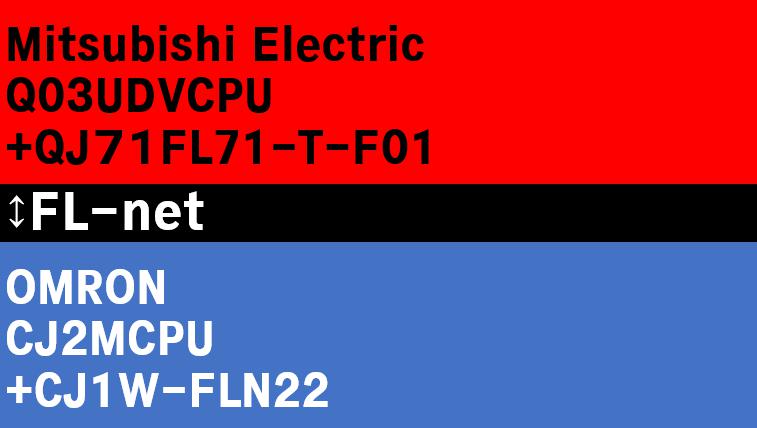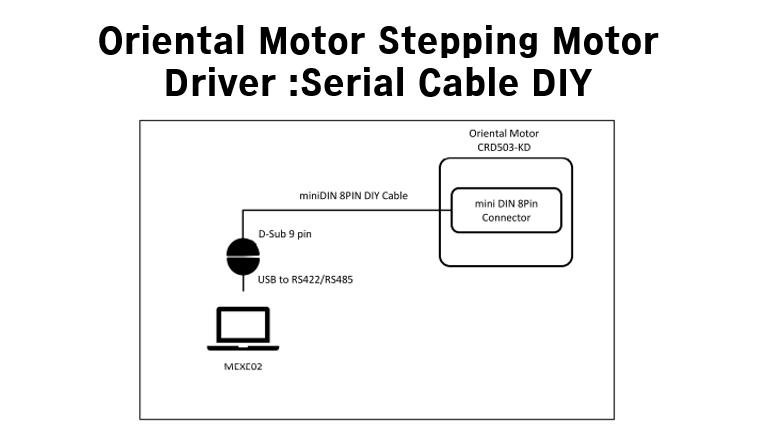三菱電機FX5UCをModbusRTU Serverとして動作させ、パソコン上のクライアントソフト(Schneider Electric社Generic Modbus/Jbus Tester)で通信確認を行います。
1 構成
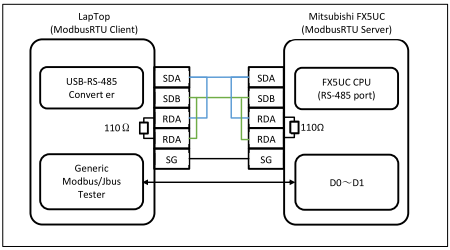
2 三菱電機FX5UCの設定
GX-Works3でプロジェクトを新規作成します。
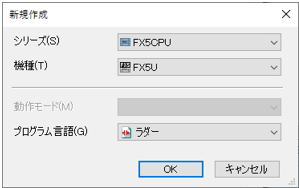
“表示”の“ドッキングウィンドウ”から“ガイダンスフロー”を選択します。
(ガイダンスフローなしでも設定できます)
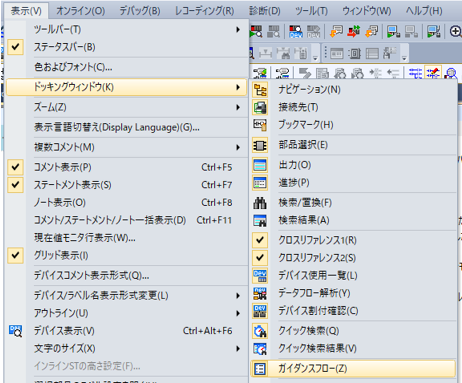
“MODBUS_RTU機器と通信するスレーブ局を設定したい”を選択します。
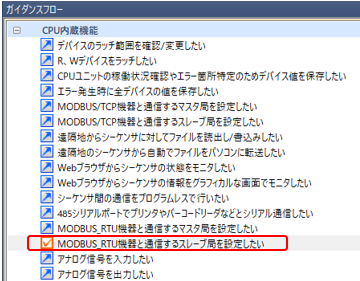
“MODBUS_RTU通信の設定をする”を選択するとユニットパラメータが開くので、プロトコル形式とボーレートを設定します。
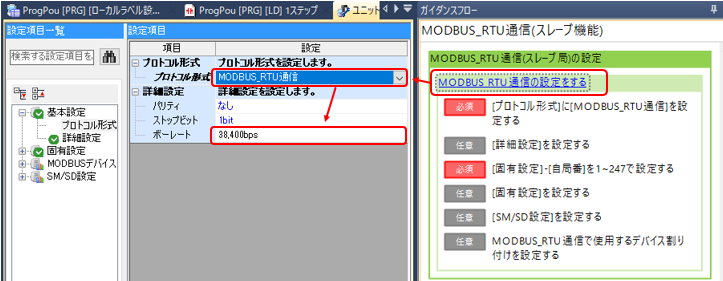
“固有設定”を選択し“自局番”を“1”に設定します。
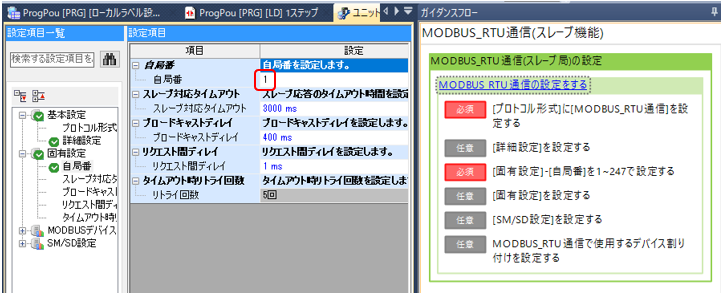
今回、“MODBUSデバイス割り付け”は以下のデフォルト設定のままで使用します。
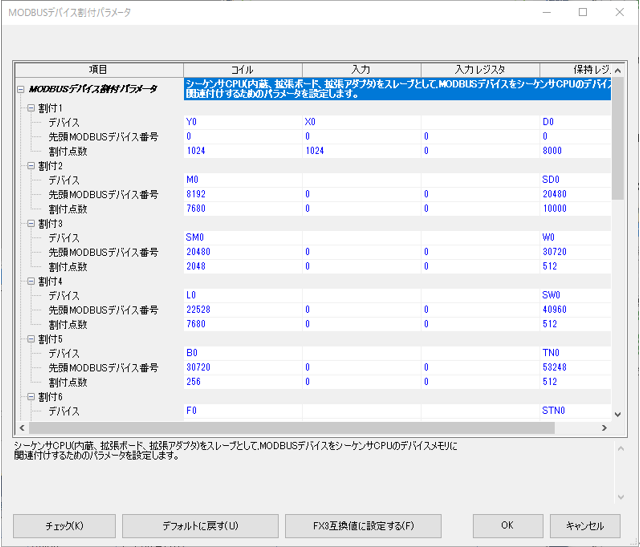
プロジェクトをFX5UCに書き込み、リセットします。(手順略)
3 “Generic Modbus/Jbus Tester”を使用した動作確認
GX-Works3でFX5にオンライン接続し“D0”に10進数“1”、“D1”に10進数“2”を入力しておきます。
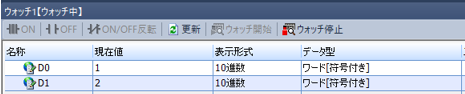
“Generic Modbus/Jbus Tester”を起動し、パソコン側の通信設定を下記赤枠のように入力します。
・Port:COM8(パソコンに接続したUSB-RS485変換器のCOMポート番号を指定)
・Baud:38,400(FX5の設定に合わせる)
・Parity:None(FX5の設定に合わせる)
・Communications Wiring:Wiring with Echo(2-wire)
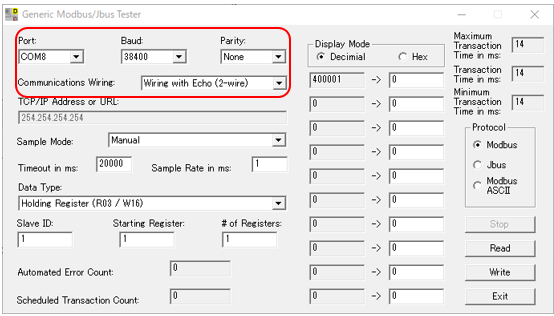
MODBUS通信の設定を下記赤枠のように設定します。
・Sample Mode:Manual
・Data Type:Holding Register(R03/W16)
・Slave ID:1(FX5に設定した自局番に合わせる)
・Starting Register:1(FX5の保持レジスタの先頭“D0”を指定)
・# of Registers:2(保持レジスタの先頭からの点数を指定)
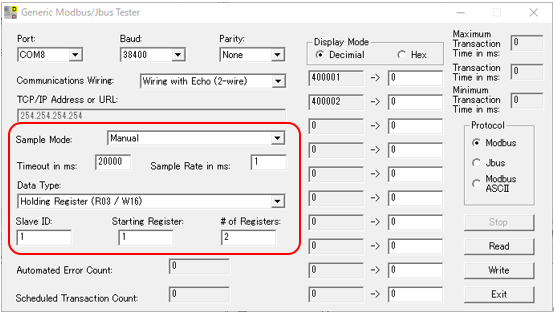
“Read”ボタンを押すとFX5の“D0”及び“D1”の値を読み出します。
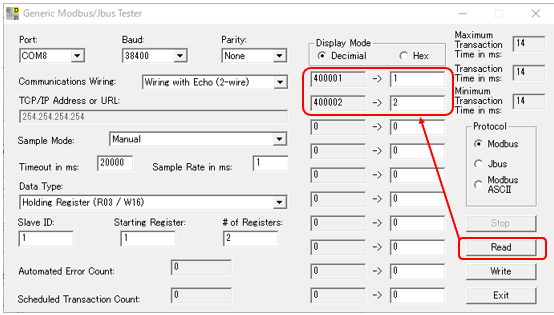
“400001”の欄に10進数“100”、“400002”の欄に10進数“200”を入力し“Write”ボタンを押します。
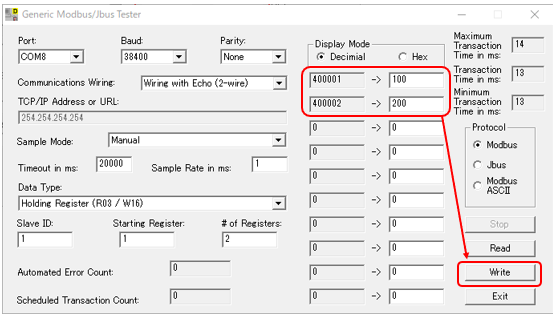
GX-Works3で確認すると、“D0”及び“D1”の値が変更されています。
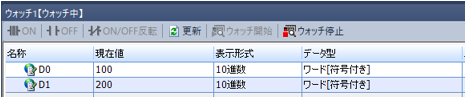
4 参考文献
三菱電機:MELSEC iQ-F FX5ユーザーズマニュアル(MODBUS通信編)
Schneider Electric “Generic Modbus/Jbus Tester”: https://www.se.com/us/en/faqs/FA180037/
以上。